
1. Menu
1-1. Menu란?
1-2. Option Menu란?
1-3. Menu 파일 생성
2. Option Menu 만들기
3. 실행결과
4. 예제 코드
1. Menu
1-1. Menu란?
- Option Menu
- 검색, 이메일 작성, 설정과 같이 앱 전체에 영향을 미치는 작업을 배치해야 함
- 앱 우측 상단에 '⋮' 모양의 아이콘을 누르면 생기는 메뉴
- ex) 유튜브 화질이나 속도 등 설정할 때 누르는 버튼
- Context Menu
- 요소를 길게 클릭하면 나타나는 플로팅 메뉴
- ex) 사진을 꾹 누르면 나타나는 다운로드, 공유 등을 선택할 수 있는 메뉴
- Popup Menu
- 요소를 클릭하면 나타나는 팝업 메뉴
- 팝업 메뉴의 작업은 해당 콘텐츠에 직접적으로 영향을 미쳐서는 안 됨
안드로이드에는 Menu라고 불리는 인터페이스 구성요소가 있다.
외형적으로는 전부 똑같이 생겼는데 용도와 사용법에 따라 나뉘게 된다.
3개의 포스팅에 나눠서 업로드를 할 예정이고 오늘은 Option Menu에 대해 적어보려고 한다.
1-2. Option Menu란?

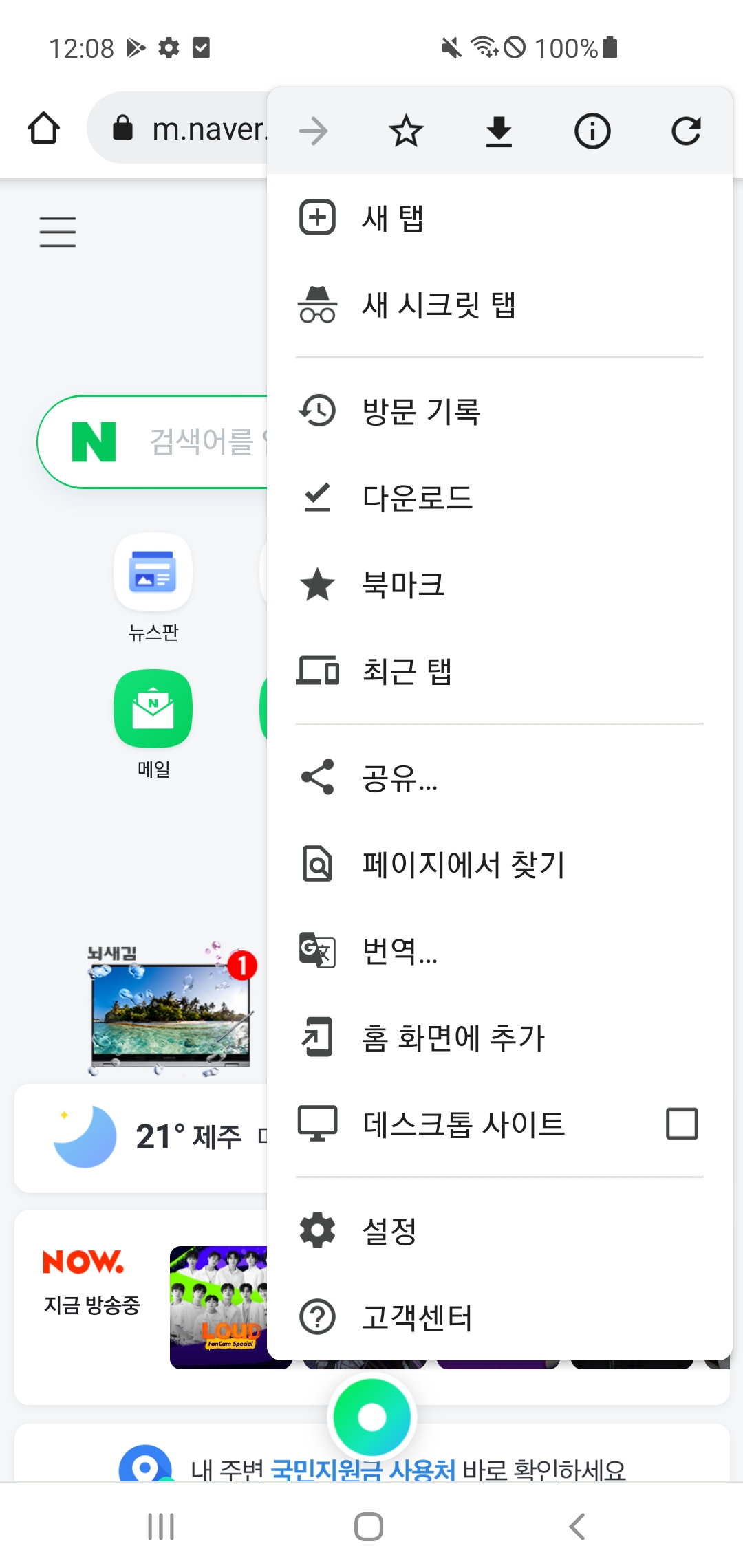
백문이 불여일견. 눈으로 확인하자
브라우저에서 저렇게 '⋮' 버튼이 있는 거를 자주 봤을 것이다. 아니면 유튜브에서도 많이 봤을 것이다.
저 버튼을 옵션 메뉴라고 한다.
옵션 메뉴에는 주로 앱 전체에 영향을 미치는 작업들을 배치한다.
강제사항은 아니지만 구글의 권장사항이기 때문에 웬만하면 따라주자.
사용자들의 머릿속에는 "아 저렇게 생긴 버튼을 누르면 설정을 바꿀 수 있을 거야"라는 게 학습되어 있다.
누가 가르쳐준 적도 없지만 수많은 앱을 사용하면서 생긴 학습 결과이다.
그러니 사용자가 앱 사용을 할 때 헷갈리지 않게 권장사항을 따르도록 하자.
1-3. Menu 파일 생성
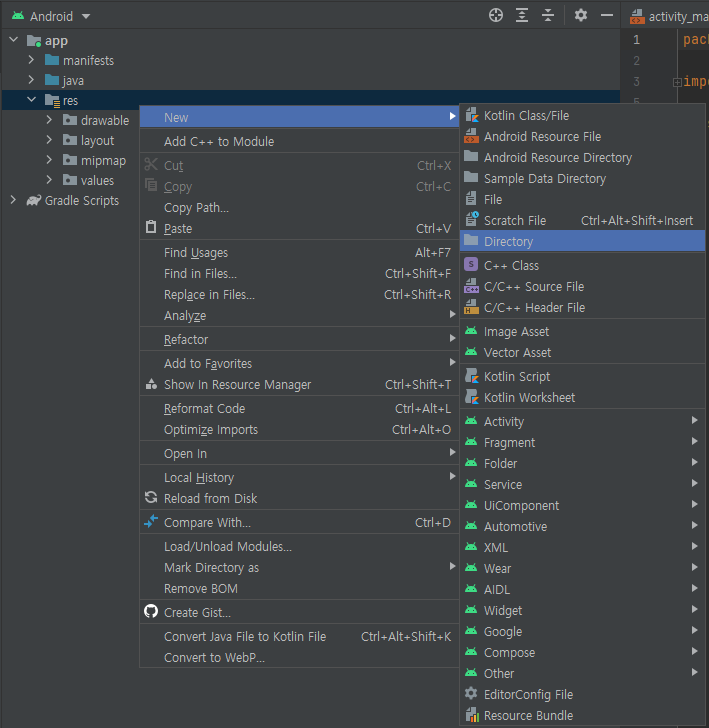
옵션 메뉴를 쓰든 컨텍스트 메뉴를 쓰든 팝업 메뉴를 쓰든
menu 디렉터리를 만들고 파일을 만드는 과정은 전부 동일하다.
우선 res 디렉터리 밑에 menu라는 이름의 디렉터리를 생성해주자.

디렉터리를 생성했다면 이제 XML 파일을 만들어 줄 차례이다.
위 사진을 보고 파일을 생성해주자.
이름은 원하는 대로 생성해주면 된다.
나는 menu_option, menu_context, menu_popup 이 규칙대로 이름을 지었다.

파일이 생성되었다.
이제 XML 코드를 추가해보자.
<?xml version="1.0" encoding="utf-8"?>
<menu xmlns:android="http://schemas.android.com/apk/res/android">
<item
android:id="@+id/menu_item_login"
android:title="로그인"
/>
<item
android:id="@+id/menu_item_setting"
android:title="설정"
/>
<item
android:id="@+id/menu_item_help"
android:title="고객센터"
/>
</menu>메뉴에 들어갈 옵션들을 <item> 태그를 이용해 추가하자.
id랑 title 속성 정도만 넣어줘도 되지만 다음 2가지 속성도 참고로 알아두자. (더 많은 속성이 있지만 생략)
- icon: 항목의 아이콘을 설정한다.
- showAsAction: 항목이 앱 바에서 작업 항목으로 표시되어야 하는 시기와 방법을 지정한다.
<?xml version="1.0" encoding="utf-8"?>
<menu xmlns:android="http://schemas.android.com/apk/res/android">
<item android:id="@+id/file"
android:title="@string/file" >
<!-- "file" submenu -->
<menu>
<item android:id="@+id/create_new"
android:title="@string/create_new" />
<item android:id="@+id/open"
android:title="@string/open" />
</menu>
</item>
</menu>만약 메뉴 항목 안에 하위 메뉴를 구현하고 싶다면 menu 태그 안에 item을 넣어주면 된다.
(잘 쓰이지 않을 것 같으니 이런 것도 가능하구나 정도만 알고 넘어가자)

메뉴 항목 안에 하위 메뉴가 있는 경우가 무엇인지 텍스트로만 읽으면 감이 안 올 거 같아서 사진을 가져왔다.
스마트폰 앱 중에서 찾고 싶었는데 못 찾음 ㅠ
<?xml version="1.0" encoding="utf-8"?>
<menu xmlns:android="http://schemas.android.com/apk/res/android">
<item android:id="@+id/menu_save"
android:icon="@drawable/menu_save"
android:title="@string/menu_save" />
<!-- menu group -->
<group android:id="@+id/group_delete">
<item android:id="@+id/menu_archive"
android:title="@string/menu_archive" />
<item android:id="@+id/menu_delete"
android:title="@string/menu_delete" />
</group>
</menu><group> 태그는 메뉴 항목들이 특정한 특징을 공유하도록 한다.
모든 항목 표시 또는 숨기기 같은 특징들을 공유하는데 요새는 잘 쓰이지 않는 과거 스마트폰 때 사용하던 기능이라고 한다.
group 태그에 대한 자세한 설명은 공식문서를 참고하자.
2. Option Menu 만들기
override fun onCreateOptionsMenu(menu: Menu?): Boolean {
menuInflater.inflate(R.menu.menu_option, menu)
return true
}액티비티에서 onCreateOptionsMenu 메서드를 오버라이딩하자.
아까 만들었던 menu_option.xml 파일을 여기서 inflate 하면 된다.
inflate는 XML 리소스를 프로그래밍 가능한 객체로 변환하는 것이라 생각하면 된다.
override fun onOptionsItemSelected(item: MenuItem): Boolean {
when(item?.itemId) {
R.id.menu_item_login -> {
Toast.makeText(this, "로그인 선택 됨", Toast.LENGTH_SHORT).show()
return true
}
R.id.menu_item_setting -> {
Toast.makeText(this, "설정 선택 됨", Toast.LENGTH_SHORT).show()
return true
}
R.id.menu_item_help -> {
Toast.makeText(this, "고객센터 선택 됨", Toast.LENGTH_SHORT).show()
return true
}
}
return super.onOptionsItemSelected(item)
}onOptionsItemSelected를 오버라이딩 하면 각 메뉴 아이템이 클릭됐을 때 할 작업을 설정할 수 있다.
위 예제에서는 간단하게 토스트 메시지를 띄워주었다.
3. 실행결과
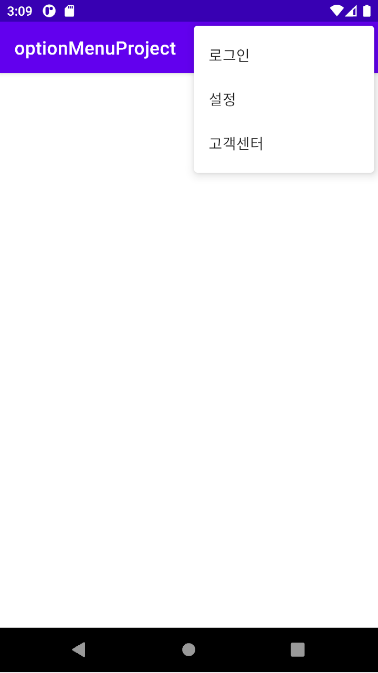

실행결과는 위와 같다.
4. 예제 코드
GitHub - juhwankim-dev/SelfStudy: 코틀린으로 공부한 것들을 올리는 공간입니다.
코틀린으로 공부한 것들을 올리는 공간입니다. Contribute to juhwankim-dev/SelfStudy development by creating an account on GitHub.
github.com
예제로 사용한 코드를 깃허브에 올려두었다.
💡 느낀 점
- 햄버거 메뉴 버튼, 네비게이션 바 등등... Menu Option을 대체할 수 있는 기능들이 많은데 굳이 써야 하나?라는 생각을 했었는데 오늘 공부하면서 그 용도가 조금씩 다르다는 것을 알게 됐다.
- 공부를 안 했다면 마구마구 혼용해서 썼을 듯...
📘 참고한 자료
'오늘은 뭘 배울까? > Android' 카테고리의 다른 글
| startActivityForResult는 왜 deprecated 되었는가? (4) | 2021.09.28 |
|---|---|
| 안드로이드 컨텍스트 메뉴(Context Menu)란? (0) | 2021.09.27 |
| Binding Adapter(바인딩 어댑터)를 배워보자! (8) | 2021.05.29 |
| View Binding과 Data Binding 예제 (0) | 2021.05.18 |
| LiveData(라이브 데이터)란? (0) | 2021.05.14 |



댓글